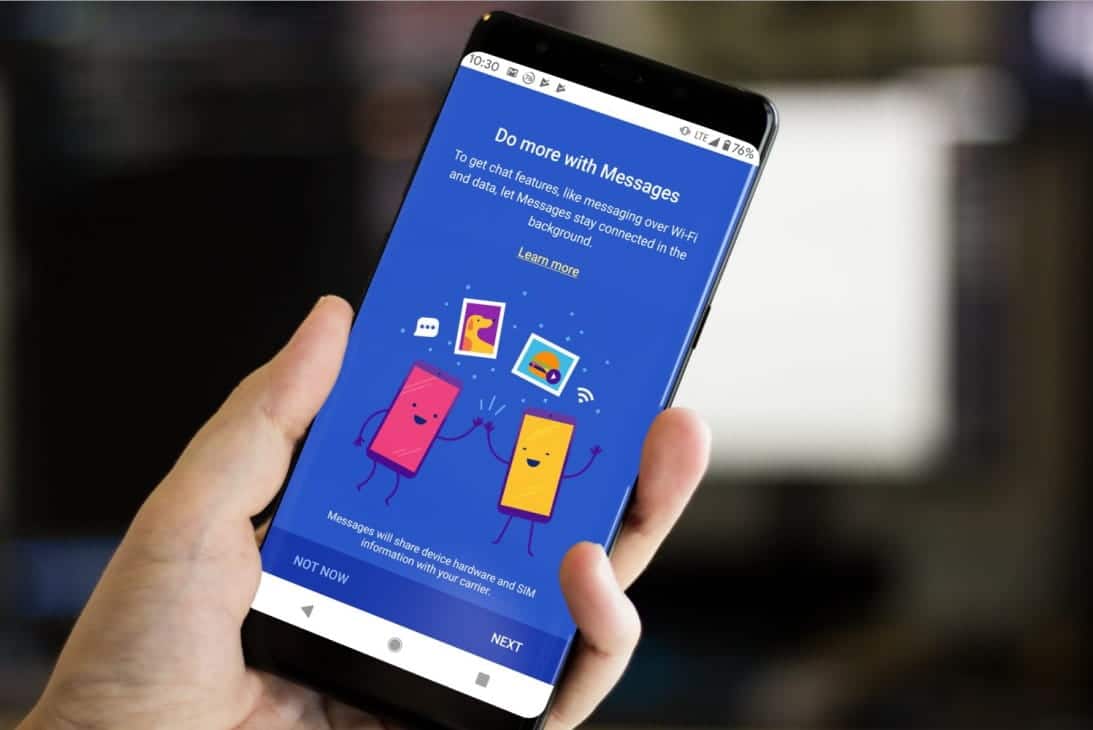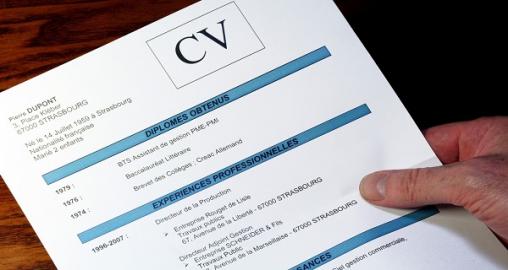عندما يتعلق الأمر بإنشاء وثائق لأنظمة وأجهزة مختلفة، يمكنك الاعتماد دائما على ملف PDF العالمي ليكون متوافقا. سواء كنت تستخدم ويندوز، ماك، لينكس، أو هاتف محمول، يمكنك بسرعة وسهولة عرض ملفات PDF دون أي مشكلة. ولكن نفس الشيء لا يمكن أن يقال عن الوثائق من البرامج المكتبية مثل مايكروسوفت أوفيس و iWork.
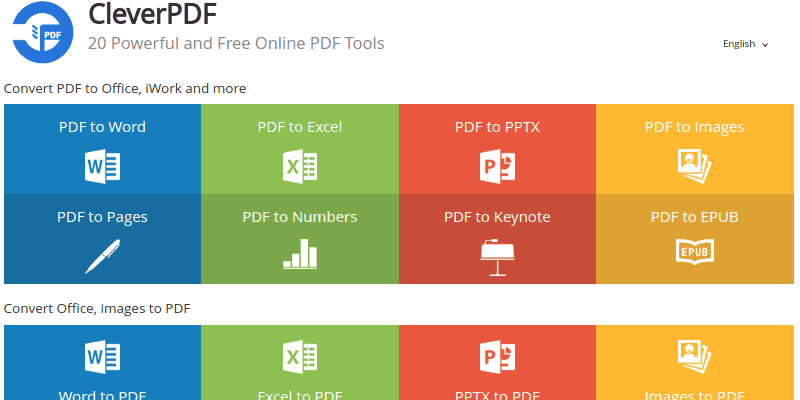
هذا هو السبب الذي يجعل تحويل الوثائق إلى ملفات PDF مفيد جدا ولكن لماذا CleverPDF بالذات؟ وقفة واحدة أمام المتجر لجميع ملفات PDF الخاص بك التي تحتاجها، هو بطل عندما يتعلق الأمر بذلك. CleverPDF لا يقوم بمجرد تحويل المستندات إلى ملفات PDF ، وانما يمكنه أيضا تحويل ملفات PDF إلى وثائق بحيث يكون التعامل أسهل معها على منصة محددة. بالإضافة إلى ذلك، هناك أدوات مفيدة أخرى متاحة سنقوم بتفصيلها أدناه.
تحويل ملفات PDF إلى تنسيقات أخرى
مع CleverPDF، يمكنك تحويل ملفات بدف إلى الأشكال التالية:
- مستندات Word
- جداول بيانات إكسيل
- عروض PowerPoint
- صور
- iWork Page Documents
- iWork Numbers Spreadsheets
- iWork Keynote Presentations
- الكتب الإلكترونية بتنسيق ePub
إذا كنت ترغب في تحويل ملف PDF إلى مستند Word، انقر فوق “PDF to Word” في الصفحة الرئيسية ثم قم بتحميل ملف PDF عبر منتقي الملفات أو عن طريق سحب الملف وإسقاطه إلى الصفحة. يمكنك أيضا اختيار الصيغة المفضلة لديك: Docx أو Doc.

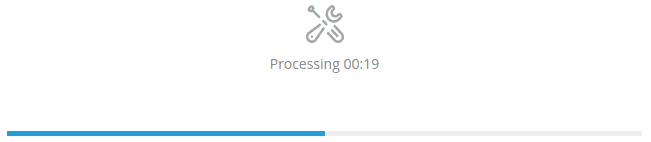
حتى أنني حاولت تحويل كتاب إلكتروني كبير من 96 صفحة، واستغرق سوى بضع ثوان للقيام التحويل. محرج!
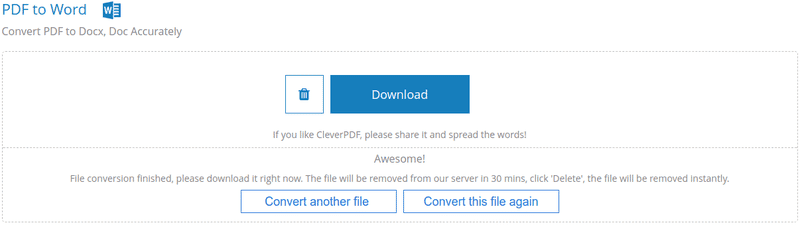
من المهم أيضا أن تعرف أن لديك 30 دقيقة فقط لتحميل الملف. بعد ذلك سيتم إزالته من خوادم CleverPDF، لذلك تأكد من إبقاء العين على الملفات الكبيرة الخاصة بك بحيث انهم لا يبقون وقتا طويلا بعد الانتهاء!
روابط سريعة
تحويل الى تنسيقات أخرى لملفات PDF
مع CleverPDF يمكنك تحويل هذه الأشكال إلى ملفات PDF لسهولة القراءة على ويندوز، ماك، لينكس، الأندرويد، وIOS:
- مستندات ورد
- وثائق إكسيل
- عروض PowerPoint
- صور
على سبيل المثال، لتحويل صورة إلى ملف PDF، انقر فوق “Images to PDF” في الصفحة الرئيسية وقم بتحميل الملف. يمكنك أيضا اختيار حجم صفحة PDF (استنادا إلى حجم الصورة أو حجم مخصص) وهامش الصفحة (0-256px).
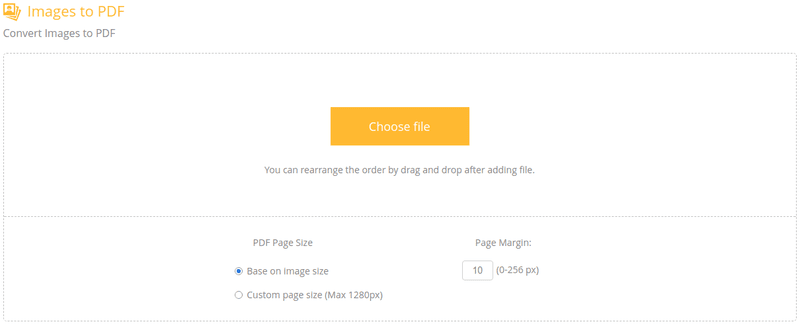
استغرق الأمر بضع ثوان فقط لتحويل صورة 4MB. هذه طريقة رائعة لإنشاء صور من صفحة واحدة لإبداعات PDF مثل الكتب الإلكترونية والكتيبات وما إلى ذلك.
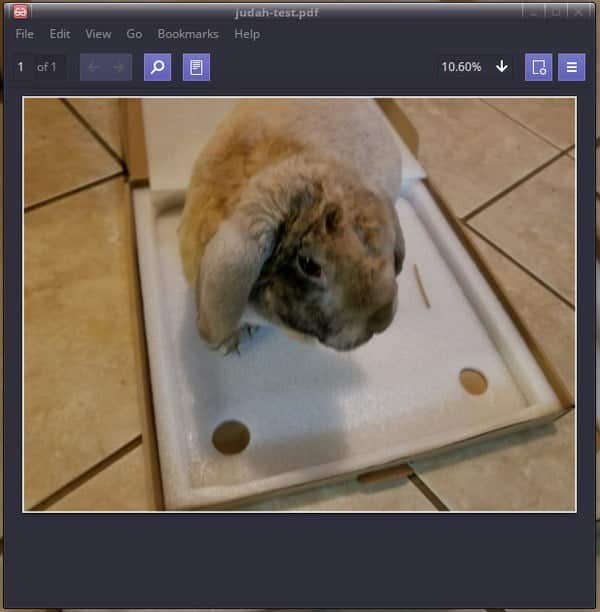
انها ليست فقط للصور الواحدة، على الرغم من ذلك. يمكنك تحديد صور متعددة وإضافتها إلى ملف PDF واحد. ومع ذلك، فإن كل صورة تأخذ صفحتها الخاصة.
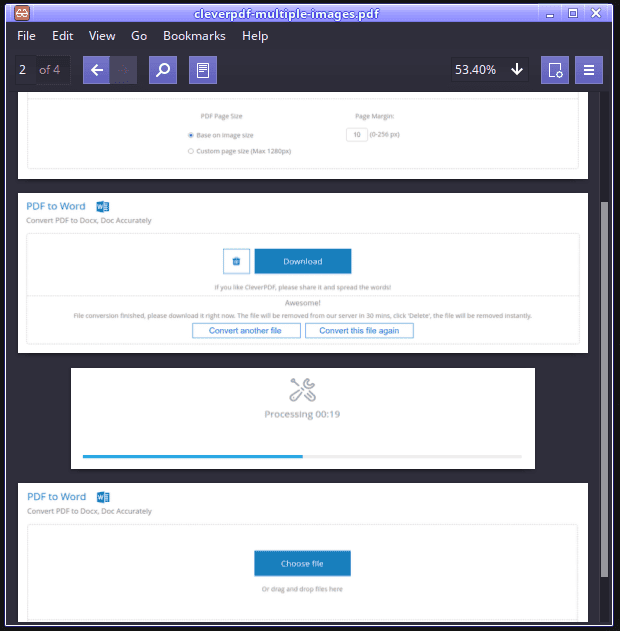
أدوات ملف PDF الإضافية
جنبا إلى جنب مع تحويل الملفات والمستندات، يمكنك أيضا الحصول على هذه الأدوات:
- تشفير – حماية ملفات PDF مع كلمات السر والقيود
- إفتح – إزالة كلمات المرور والقيود من ملفات PDF
- الجمع بين – خذ ملفات PDF متعددة والجمع بينهما في PDF واحد
- تقسيم – استخراج صفحات من ملف PDF وتقسيم إلى ملفات PDF متعددة
- العلامة المائية – إضافة النص والصور المائية إلى ملفات PDF
- تدوير – تدوير أو تغيير اتجاه ملف PDF
- رقم – إضافة أرقام الصفحات إلى ملفات PDF
- ضغط – تقليل حجم ملف PDF
افكار اخيرة
مع واجهة مستخدم فائقة ونظيفة وسهلة الاستخدام، CleverPDF يستحق بالتأكيد بقعة في المواقع المفضلة لديك.

ليس ذلك فحسب، كما أن لديه تصميم متجاوب زالذي يبدو مذهلا ويجعل من السهل الوصول إليه على الأجهزة النقالة. بصراحة، ما أكثر يمكن أن تسأل عنه؟ أترك ما تفكر فيه في التعليقات أدناه